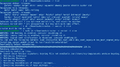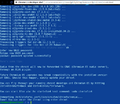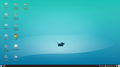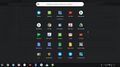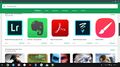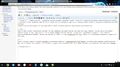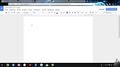Chrome+OS
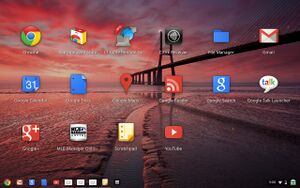
Chrome OS (Андроїд для ПК) - операційна система розробки корпорації Google. Chrome OS є відкритим програмним забезпеченням для нетбуків і пристроїв на базі процесорів ARM або x86. В основі цієї ОС знаходиться ядро Linux, пакетний менеджер Portage від Gentoo і браузер Google Chrome із спеціально розробленою віконною системою. Сирцевий код системи відкрито 19 листопада 2009 як проект Chromium OS[1]
Chromebook (Хромбук) - нетбук або ноутбук, дещо обрізаний в параметрах (Тонкий клієнт), який початково йде із встановленою Chrome OS. Призначений для використання, насамперед, при підключенні до мережі Інтернет, з більшістю додатків і даних, що знаходяться на «хмарі»
Chrome OS
Хром ос важко назвати повноцінною системою. Це лише надбудова над вашим залізом (яке може бути дуже слабким), яка дає доступ до хмарних сервісів Гугла. Як цар і бог всього і вся на вашому нетбуці виступає браузер, в якому вже і відкриваються додатки, і його помічник - простенький файловий менеджер. Звичних нам програм тут немає, а є лише хромовський Веб стор. Звідти ти і встановлюєш розширення і додатки на свій смак.
Також в останніх версіях з’явилась можливіcть встановлення додатків з Андроїдовського Плей Маркета. Це дійсно дещо розширює куций функціонал ОСі, але не вирішує всіх проблем. Та й заточені ті додатки під сенсорний екран, що не додає зручності до управління ними мишею або тачпадом.
Цікавим є те, що маючи доступ до файлів, які знаходяться в хмарі, ти не втратиш їх, якщо, допустимо, твій пристрій переїде поїзд. А налаштувавши синхронізацію, ти зможеш редагувати файл оффлайн, а в хмарі він обновиться до актуальної версії.
Chromebook

Окремо знаходяться пристрої, на які ще з заводу встановлена ОС від Гугла. Так як вимоги до заліза тут невеликі, то, відповідно, за ціною дешевого звичайного ноутбуку можна взяти 2 хромбуки. При чому ядерність і частота процесору, а також кількість оперативної пам'яті в них буде однаковою. Проте ємність SSD дисків в хромбуці невелика і становить від 16 (як у багатьох смартфонів) до 64 Gb. За рахунок зменшення необхідних для роботи процесів, хромбуки доволі швидко вмикаються і виходять на робочий режим, а час їхньої роботи може сягати 10 годин. Виробництвом хромбуків займаються як безпосередньо компанія Google (Google Cr-48, Chromebook Pixel), так й інші виробники електроніки - Acer, Samsung, Lenovo, Hewlett-Packard etc.
Метаморфози та збочення
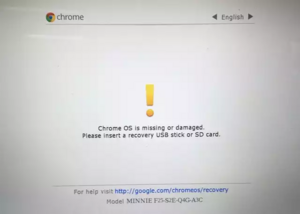
Якщо вам чогось не вистачає у вашому хромбуці, ви можете активувати режим розробника (Developer mode) і відриватися вже там. Для цього затисніть клавіші ESC і Refresh і потім натисніть на кнопку Power. Ви побачите Recovery screen, в якому треба буде натиснути комбінацію Ctrl + D. Ваш хромбук перейде в Developer mode, при цьому всі дані зберігаються на жорсткому диску будуть видалені. УВАГА!!! Не забудьте зробити перед цим бекап, якщо не хочте втратити свої дані.
Crouton
Crouton - набір скриптів, підготовлених співробітником Google, які створюють chroot оточення всередині Chrome OS. Використовуючи це chroot оточення, можна встановити один з декількох підтримуваних Лінукс дистрибутивів (Ubuntu, Debian, Fedora тощо) і запускати його паралельно з Chrome OS. Таким чином ви отримуєте доступ до двох різних операційних систем, які запущені одночасно, і вам не доведеться перезавантажуватися, щоб перейти з однієї системи в іншу [2].
-
Встановлюємо Xubuntu Xenial, вона ж 16.04
-
Фінал встановленння
-
Результат
Ввімкнення завантаження з флешки
Якщо тобі РАПТОМ захотілось встановити на свій хромбук іншу ОС чи погратись з liveusb, то я тебе розчарую - із коробки ця фіча тут не працює. Проте, є можливість це організувати. Але, знову ж таки, якщо щось зламаєте - по гарантії ніхто нічого ремонтувати вам не буде!
- Перейдіть у режим розробника, якщо ви досі цього не зробили.
- Відвідайте цей сайт і ознайомтесь з інформацією на ньому
- Запустіть термінал Ctrl+Alt+T
- Виконайте в терміналі команду:
shell - Скопіюйте в термінал і виконайте:
cd; rm -f flash_chromebook_rom.sh; curl -O https://johnlewis.ie/flash_chromebook_rom.sh; sudo -E bash flash_chromebook_rom.sh - Оберіть Modify my Chromebook’s RW_LEGACY slot і дотримуйтесь інструкцій, які отримаєте потім
- Перезавантажте нетбук
sudo reboot - Натисніть Ctrl + Alt + F2 на екрані входу в Хром ОС (там де вибір юзера і пароль)
- Введіть в терміналі
chronos - Потім
sudo crossystem dev_boot_usb=1 dev_boot_legacy=1 - Перезавантажтесь
sudo rebootабо просто вимкніть хромбукsudo poweroff - Вставте флешку із попередньо записаним .iso файлом
- Запустіть ваш девайс
- Тепер при запуску на початковому екрані для завантаження Хром ОСі з червоним знаком оклику натисніть Ctrl+L
- Натисніть ESC і оберіть звідки ви хочте завантажитись (флешка чи внутрішня пам’ять)
- Насолоджуйтеся [3]
Нащо?
Кому підійде
- Невибагливі домогосподарки та робітники. Подивитись кіно/аніме, посидіти в ФБ/Ютупчику, зайти у "Веселу ферму", загуглити рецепт чи результат матчу, дописати в драматиці або на борді - все це можна спокійно зробити і на слабкому залізі. Проте в танчики вже (та й в будь-яку іншу складну гру) тут не поганяєш.
- Офісні писаки. Треба терміново щось записати в .doc або зробити просту табличку, відправити або отримати електронного листа, роздрукувати щось чи розшарити колегам? Будь-ласка. Щось більше? Підключи ще кілька додатків в гуглохмарині. Неважкі завдання можна спокійно виконати і на ньому.
- Бідарі. Якщо немає грошей або шкода їх тратити на нормальний ноутбук чи пк то можна взяти цей невеличкий пристрій і спокійно сидіти з нього в інтернетах, доки не назбираєш на щось нормальне.
- Ґіки. Досліди систему, вичави з неї максимум,, а потім знеси все і накатай Арч. Just do it!
Звісно, якщо заморочитись, то з Хромосі можна зробити нормальну ОС під себе, але це діло вже на любителя і не кожному підійде.
-
Пуск? P.S. Щось схоже є в третьому Gnome
-
Play маркет
-
Користувач Chrome os пише статтю про Chrome os
-
Новий документ
Посилання
Тутти можеш спокійнісінько собі завантажити ОС і погратися з нею
| |||||||||||||||||||
| |||||||||||||||||||